Engedélyezze a port-továbbítást a TP-Link Archer C1200 számára
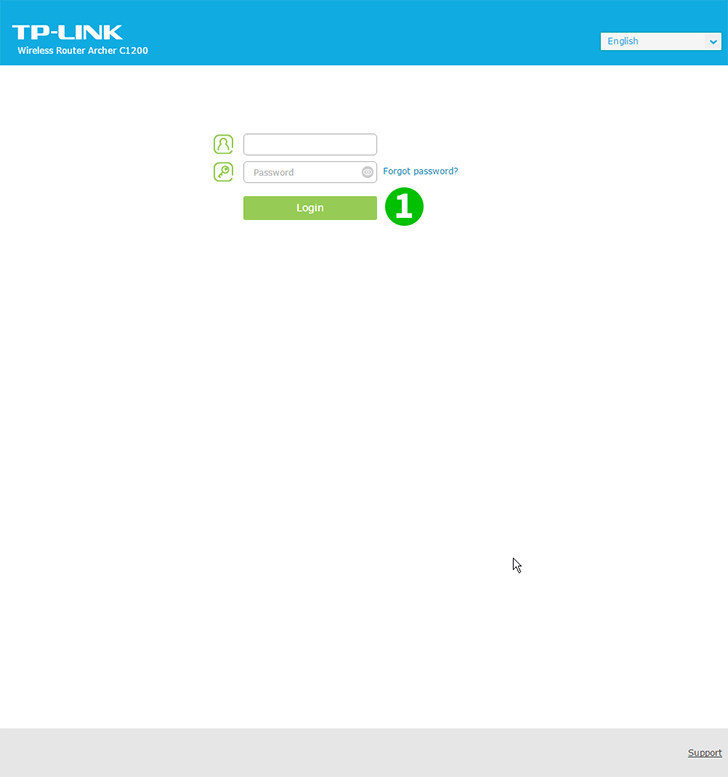
1 Lépj be a routerbe. Ha még sosem léptél be, akkor az alapértelmezett adatokkal tudsz bejelentkezni: Böngészodbe írd be: http://192.168.0.1 (bizonyos esetekben http://192.168.1.1), Username (felhasználónév): admin, Password (jelszó): admin
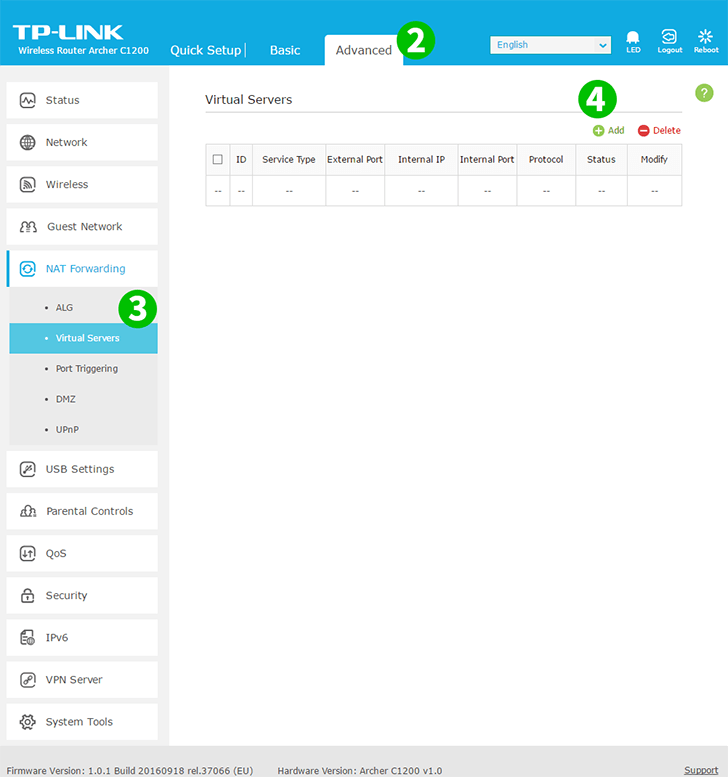
2 Válaszd ki az "Advanced" fület középen felül.
3 Baloldali menüben a "NAT Forwarding" és utána a "Virtual Servers"
4 "Add" gomb a táblázat felett jobboldalt
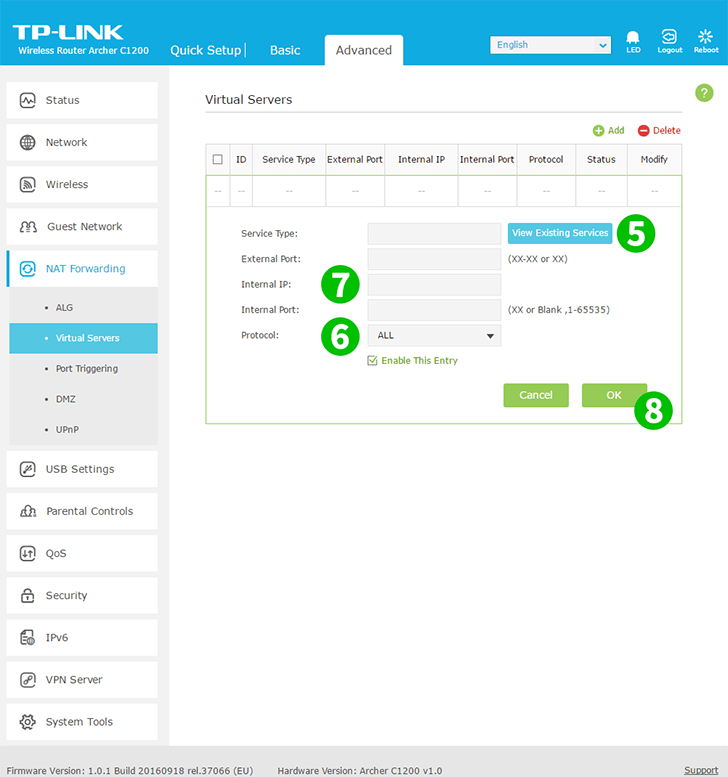
5 Kattints "View Existing Service" gombra, és válaszd ki a "HTTP"-t. Az External Port és az Internal Port automatikusan kitöltodik (80)
6 Válaszd a "Protocol" legördüloben a TCP-t
7 "Internal IP" mezobe írd be a hálózaton lévo, azon számítógép IP címét, amin a cFos Personal Net szoftver fut. Érdemes a számítógépnek statikus IP címet állítani
8 Kattints az "OK" gombra
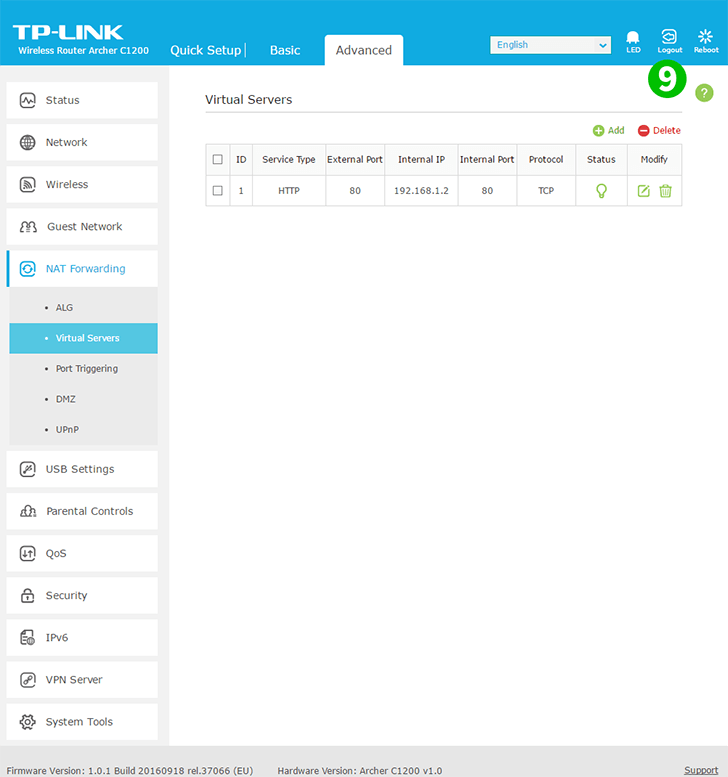
9 Jelentkezz ki a routerbol a "Logout" gombbal (jobboldalt felül)
A portátirányítás konfigurálva lett a számítógépéhez!
Engedélyezze a port-továbbítást a TP-Link Archer C1200 számára
Utasítások a TP-Link Archer C1200 port-továbbításának aktiválására